Якщо колекція сайтів містить файли, настроєні за допомогою редактора файлів, наприклад Microsoft SharePoint Designer або "Блокнот" або змінивши деякі властивості файлу, ці файли можуть працювати неналежним чином після оновлення вашої передплатою до 2013. Під час запуску перевірки справності, будь-які настроєні файли в колекції сайтів відображатимуться у звіті справності. Кожен Настроюваний файл матиме посилання на сторінку, де можна скинути файл до шаблону за замовчуванням у визначенні сайту.
Попередження!: Скидання файлу до шаблону за замовчуванням у визначенні сайту призведе до видалення всіх настроювань, внесених до файлу.
Клацніть на зображенні нижче, щоб переглянути повний розмір.
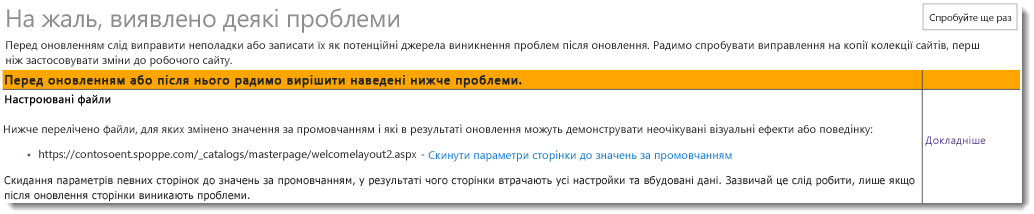
Якщо ви не хочете, щоб не скинути Настроюваний файл до шаблону за замовчуванням у визначенні сайту, потрібно створити сайт оцінювання оновлення, щоб перевірити настройки та внести необхідні зміни перед оновленням колекції сайтів. Колекція сайтів оцінювання оновлень дає змогу адміністраторам колекції сайтів переглядати вміст свого сайту в новій окремій копії сайту, запущеного на SharePoint 2013. Колекція сайтів оцінювання оновлення – це повна копія колекції сайтів.
Увага!: Якщо ви вирішили не скинути файл до шаблону за замовчуванням у визначенні сайту, або якщо ви не створюєте сайт оцінювання оновлення, щоб перевірити свої настроювання та внести необхідні зміни, перш ніж оновлювати колекцію сайтів, слід принаймні занотуйте ці файли, якщо ви оновлюєте їх під час оновлення. Ви також можете повторно запустити засіб перевірки справності колекції сайтів після оновлення, якщо ви зіткнулися з будь-якими проблемами, щоб визначити будь-які файли, які можуть викликати проблему.
Які типи настроюваних файлів впливають?
Деякі сторінки aspx, змінені за допомогою програми Microsoft SharePoint Designer, блокнота або будь-якого іншого програмного забезпечення для редагування файлів, відображатимуться в списку результатів перевірки справності. Це включає в себе стандартні сторінки aspx, шаблони сайтів і основні сторінки, які ви, можливо, налаштовували за межі SharePoint. Крім того, усі такі файли, властивості яких змінено, також відображатимуться в результатах перевірки справності.
Фірмові сайти
Якщо у вас є фірмовий сайт, виконайте наведені нижче дії.
-
застосування настроюваного стилю стилів до сайту, який перевизначає стилі за замовчуванням SharePoint
-
застосування настроюваної теми (файл THMX) на сайт
-
копіювання та змінення основної сторінки SharePoint за замовчуванням
-
створення повністю нової настроюваної головної сторінки на сайті публікації, де Настроювана основна сторінка використовує користувацькі стилі та посилається на користувацькі макети сторінок.
потрібно повторно створити настроюваний брендинг, використовуючи нові стилі, теми або основні сторінки, доступні в SharePoint 2013, а потім застосовувати знову створений макет до оновленої колекції сайтів.
Користувацькі шаблони сайтів
Шаблон сайту – це спосіб поєднання функцій і параметрів сайту в настроюваному сайті, який можна додати до колекції рішень для власного використання. Якщо у вас є користувацькі шаблони сайтів, які потрібно використовувати після оновлення до SharePoint 2013, потрібно повторно створити їх, перш ніж оновлювати колекцію сайтів інакше, усі нові шаблони сайтів не працюватимуть після того, як ви оновлюєте її. Щоб виконати процедуру повторного створення шаблонів сайту в SharePoint 2013, перегляньте статтю оновлення шаблонів сайтів.
Використання сайтів оцінювання оновлення
Під час оновлення ви матимете можливість створити сайт оцінювання оновлення. Сайт оцінювання оновлення дає змогу побачити, як ваш сайт виглядатиме та працює в SharePoint 2013, перш ніж оновлення фактично виконується. Це дає змогу зробити будь-які зміни в колекції сайтів, щоб забезпечити спрощення оновлення. На відміну від візуального оновлення в SharePoint 2010, сайт оцінювання оновлення в SharePoint 2013 – це окремий сайт від оригіналу, тому дії, які ви на сайті оцінювання оновлення, не впливають на оригінал.
Розпочніть огляд сайту оцінювання оновлення, переглянувши колекції сайтів високої якості, а потім перейдіть до сайтів, які мають нижчий пріоритет. У процесі планування ви повинні визначити, які сайти мають високий вплив та високий профіль, і вимагають негайної уваги, а також які можуть чекати трохи довше.
Потім переконайтеся, що в репрезентативній сукупності списків, бібліотек, веб-частин тощо можна перевірити основні функціональні можливості. Перегляньте новий сайт, щоб переконатися, що ви працюєте з загальними та базовими елементами ваших сайтів.
Якщо сторінки не відображаються, перейдіть на сторінку Параметри сайту. Якщо сторінка " Параметри сайту " працює, а оновлення завершено, можливо, виникають проблеми з головною сторінкою або домашньою сторінкою. Якщо сторінка Параметри сайту не працює, перегляньте файл журналу оновлення колекції сайтів, щоб дізнатися більше про проблему. Ви можете переглянути журнали оновлення колекції сайтів, клацнувши посилання на сторінці стану оновлення для колекції сайтів.
Контрольні списки для аналізу сайтів оцінювання оновлення
Використовуйте наведені нижче контрольні списки, щоб переглянути сайти оцінювання оновлення та вирішити можливі проблеми з оновленням.
Настроювані (несторінні) сторінки
Настроювані (також відомі як сторінки з нерозмовою) – це сторінки, які редагувалися в одному або кількох напрямках, а тепер відрізняються від стандартних сторінок шаблону. У таблиці нижче наведено проблеми з настроюваними сторінками, які можуть виникати після оновлення, і надає запропоновані способи вирішення.
|
Що потрібно перевірити |
Що робити, якщо є проблема |
|---|---|
|
Чи все ще на місці? |
Визначити, чи є у вас лише одна проблема або велика проблема з усією сторінкою. Якщо ви додали нову сторінку до початкового сайту (наприклад, якщо ви замінювали за замовчуванням. aspx із іншим файлом замість змінення наявного файлу за замовчуванням. aspx), нова сторінка не має зв'язків із визначенням сайту. Таким чином, він може не нагадувати іншим сторінкам на оновленому сайті, і його не можна буде скинути. Якщо потрібно, щоб Настроювана сторінка мала такий самий вигляд і поведінку, що й інші сторінки на сайті, радимо створити нову сторінку, засновану на визначенні сайту, а потім передавати їх на цю нову сторінку. |
|
Чи можна отримати доступ до елементів керування редагуванням на сторінках? |
Якщо ви налаштували елементи керування редагуванням (наприклад, посилання "дії сайту" або посилання "Редагувати сторінку" в продуктах SharePoint 2010), перевірте, чи вони все ще відображаються. Якщо вони не відображаються, їх можна замінити на елементи керування редагуванням нової версії, скинувши сторінку до стандартної версії. Використовуйте команду "скинути до шаблону" в SharePoint Designer 2013, щоб скинути сторінку до стандартної версії (також відомої як reglsting). Після того як ви відновлювали сторінку за замовчуванням, ви можете повторно застосувати свої настройки в браузері, застосувавши іншу основну сторінку або повторно застосовуючи настроювання в програмі SharePoint Designer 2013. |
|
Чи все ще потрібні зміни в новому середовищі, чи потрібно оновити нову функціональність і знайти її? |
Якщо потрібно, щоб нові функціональні можливості та функції, потрібно скинути всі настроєні сторінки, щоб використовувати шаблон. Скидання сторінки в основному відкидає налаштування та вкладає сторінку до відповідної головної сторінки. Усі потрібні настройки можна перенести на головну сторінку замість того, щоб зберегти їх на окремих сторінках. Використовуйте команду "скинути до шаблону" в SharePoint Designer 2013, щоб скинути сторінку до версії за замовчуванням (тобто, перепримари). Після того як ви відновлювали сторінку за замовчуванням, ви можете повторно застосувати свої настройки в браузері, застосувавши іншу основну сторінку або повторно застосовуючи настроювання в програмі SharePoint Designer 2013. |
|
Чи всі сторінки все ще взято на редагування? |
Якщо ви виймаєте сторінку, щоб внести зміни, переконайтеся, що на сторінці знову установлено прапорець. |
|
Чи змінювалися всі властивості файлу? |
Якщо файл містить властивість файлу, яку потрібно змінити, файл буде автоматично скасовано, коли її відкрито, а потім знову оновлюється після оновлення. Якщо це трапляється, усі властивості файлу буде скинуто до значень властивостей за замовчуванням. |
Веб-частини
У таблиці нижче наведено поширені проблеми з веб-частинами колекції сайтів після оновлення. Багато проблем можна вирішити за допомогою програми SharePoint Designer.
Порада.: Щоб швидко перевірити веб-частини, можна створити нову сторінку веб-частин, яка містить всі користувацькі веб-частини, перш ніж тестувати оновлення, а потім перегляньте сторінку для будь-яких відсутніх або непошкоджених веб-частин після оновлення ознайомлювальної версії.
|
Що потрібно перевірити |
Що робити, якщо є проблема |
|---|---|
|
Чи відображаються всі веб-частини з оригінального сайту в оновленому веб-сайті? |
Якщо зона веб-частин існує на настроюваної сторінці (без сторінки), але не в визначенні сайту, веб-частини з цієї зони веб-частин, можливо, переміщено до нижньої зони на сторінці під час оновлення. У режимі редагування сторінки в браузері або в програмі SharePoint Designer 2013 знайдіть відсутні веб-частини в нижній зоні або в інших зонах або перевірте, чи були закриті веб-частини. |
|
Чи відображаються всі сторінки веб-частин, а також веб-частини, відображені належним чином (у правильній зоні, розташуванні та розмірах)? |
У режимі редагування сторінки в браузері або в програмі SharePoint Designer 2013 перемістіть веб-частину до правильної зони або змініть властивості веб-частини, щоб усунути будь-які проблеми із зміненням розміру або розташуванням. |
|
Чи існують додаткові або відсутні веб-частини? |
Відкрийте сторінку в режимі редагування сторінки в браузері або в програмі SharePoint Designer 2013. Якщо на сторінці відображаються додаткові веб-частини, знайдіть закриті або неактивні веб-частини на вихідній версії сторінки. Чи були закриті або неактивні веб-частини, відкриті в процесі оновлення? Якщо так, можна змінити властивості веб-частини, щоб закрити ці веб-частини. Якщо у вас виникли проблеми з веб-частиною, додайте ? вміст = 1 до кінця синтаксису URL-адрес (http://SiteUrl/default.aspx?Contents=1), а потім натисніть клавішу вводу. Відкриється сторінка обслуговування веб-частин, у якій можна видалити та відновити недійсну веб-частину. Ці помилки вказують на те, що веб-частину не інстальовано або неправильно настроєно для нового середовища, і його потрібно повторно інсталювати або перенастроювання. |
|
Чи працюють веб-частини належним чином? |
Відкрийте сторінку в режимі редагування сторінки в браузері або в програмі SharePoint Designer 2013. Якщо у вас виникли проблеми з веб-частиною, додайте ? вміст = 1 до кінця синтаксису URL-адрес (http://SiteUrl/default.aspx?Contents=1), а потім натисніть клавішу вводу. Відкриється сторінка обслуговування веб-частин, у якій можна видалити та відновити недійсну веб-частину. Ці помилки вказують на те, що веб-частину не інстальовано або неправильно настроєно для нового середовища, і його потрібно повторно інсталювати або перенастроювання. Оновіть та повторно розгорніть всі веб-частини, які існують, але вже не функціонують належним чином. |
|
Чи всі сторінки веб-частин все ще взято на редагування? |
Якщо ви виймаєте сторінку, щоб внести зміни, переконайтеся, що на сторінці знову установлено прапорець. |
|
Чи працюють веб-частини Excel Web Access належним чином? Чи правильно ви створили підключення? Чи все ще працюють зовнішні джерела даних? |
Перевірте всі підключення та зовнішні джерела даних. |
Великі списки
За замовчуванням в SharePoint 2013 ввімкнуто велике дроселювання запитів. Якщо список дуже великий, а користувачі використовують подання або виконують запит, який перевищує граничне значення обмеження або дроселювання, буде заборонено подання або запит. Перевірте будь-які великі списки в навколишньому середовищі та на адресу адміністратора сайту або власника списку. Наприклад, вони можуть створювати індексовані стовпці за допомогою відфільтрованих подань, упорядковувати елементи в папки, установлювати обмеження на сторінці для великого подання або використовувати зовнішній список. Докладні відомості про велике дроселювання списку та способи вирішення проблем із великими списками наведено в статті керування списками та бібліотеками з багатьма елементами.
Стилі та зовнішній вигляд
У таблиці нижче наведено типові проблеми зі стилем та зовнішнім виглядом веб-сайту після оновлення. Більшість проблем у цьому розділі можна вирішити за допомогою виправлення посилань.
|
Що потрібно перевірити |
Що робити, якщо є проблема |
|---|---|
|
Чи правильно відображаються всі зображення на сторінках? |
Перевірте або виправте посилання на зображення. |
|
Чи відповідають кольори каскадних стилів і стилів, які використовуються у відповідних розташуваннях? |
Перевірте або виправте посилання на файл каскадних стилів. Переконайтеся, що посилання на головній сторінці. |
|
Вибір теми відрізняється в SharePoint 2013 – яку тему слід використовувати? |
Домашню сторінку сайту або інші сторінки вашого сайту можуть виглядати інакше після оновлення сайту. Можливо, знадобиться повторно створити або змінити тему та повторно застосувати його. |
|
У вас є будь-які елементи керування JavaScript, які не працюють? |
Перевірте або виправте посилання на елементи керування. |
|
Чи правильно відображаються сторінки в браузері? |
Переконайтеся, що будь-який HTML-сторінка знаходиться в суворій режимі XHTML. |
|
Чи відображаються помилки сценаріїв на будь-яких сторінках? |
Перевірте сценарії та посилання, а також переконайтеся, що в будь-якому форматі HTML міститься в суворій режимі XHTML. |
Скидання настроюваного файлу до початкової версії
За замовчуванням усі записи в SharePoint зберігаються в базі даних, але деякі з них, які зазвичай використовуються в різних веб-сайтах або колекції сайтів, зберігаються в файловій системі для міркувань продуктивності. Під час настроювання одного з цих файлів за допомогою програмного забезпечення для редагування файлів або змінення властивостей цього типу файлу вона більше не зберігається у файловій системі, а тепер зберігається в базі даних SharePoint.
Коли ви оновлюєте колекцію сайтів до SharePoint 2013, усі настроєні файли автоматично повертаються до стандартного шаблону, усі настройки в цих файлах втрачаються, і вони повертаються в файлову систему.
Запуск перевірки справності перед оновленням дає змогу дізнатися, які файли у вашій колекції сайтів настроєно, і ви зможете вирішити, які файли потрібно повернути до шаблону за замовчуванням, і які з них немає.
Щоб скинути Настроюваний файл назад до шаблону за замовчуванням, виконайте наведені нижче дії.
-
На сторінці "перевірка справності колекції сайтів" знайдіть файл, який потрібно скинути назад до шаблону за замовчуванням.
-
Поруч із іменем файлу натисніть кнопку скинути сторінку за замовчуванням.
-
На сторінці "скинути сторінку до версії визначення сайту" виберіть один із наведених нижче параметрів.
-
Скидання певної сторінки до версії визначення сайту , щоб скинути лише вибраний файл
або
-
Скинути всі сторінки на цьому сайті до версії визначення сайту , щоб скинути всі настроєні файли назад до шаблону за замовчуванням у визначенні сайту.
-
-
Натисніть кнопку Скинути.
Додаткові відомості
Під час перевірки справності колекції сайтів виявлено конфліктні типи вмісту
Відсутні батьківські типи вмісту під час перевірки справності колекції сайтів
Відсутні шаблони сайту під час перевірки справності колекції сайтів










